WhatsApp-üzenet küldése szám hozzáadása nélkül iPhone és Android rendszeren
Vegyes Cikkek / / April 04, 2023
A WhatsApp folyamatosan frissíti funkcióinak listáját a felhasználói élmény javítása érdekében. Azonnal elkezdhet csevegni a névjegyeivel, vagy hangulatjelek segítségével reagálhat az üzenetekre. De mi van akkor, ha úgy szeretne WhatsApp-üzenetet küldeni, hogy nem menti a névjegyet a telefonjára?

Néha, amikor gyors csevegést szeretne indítani, de nem akarja menteni a számot. Ez a bejegyzés bemutatja, hogyan küldhet WhatsApp-üzenetet szám hozzáadása nélkül iPhone és Android készülékeken.
Mielőtt továbblépne, ellenőrizze, hogy a WhatsApp legújabb verzióját használja-e iPhone vagy Android készülékén. Ez segít abban, hogy a legjobb legújabb élményt nyújtsa zökkenőmentesen.
Frissítse a WhatsApp-ot iPhone-on
Frissítse a WhatsApp alkalmazást Androidon
WhatsApp-üzenet küldése szám hozzáadása nélkül az iPhone-on
A Siri Shortcuts tavaly az iOS 15 frissítésével debütált. tudsz hozzon létre egy Siri parancsikont az Ön igényei szerint az iPhone különböző funkcióihoz. Megmutatjuk, hogyan hozhat létre WhatsApp-üzeneteket szám hozzáadása nélkül.
1. lépés: Nyissa meg a Parancsikonok alkalmazást iPhone-ján.

2. lépés: Új parancsikon létrehozásához érintse meg a Plusz ikont a jobb felső sarokban.

3. lépés: Érintse meg a Művelet hozzáadása elemet.

4. lépés: típus Kérjen bevitelt a keresősávban, és válassza ki azt.

5. lépés: A művelet hozzáadása után érintse meg a Szöveg elemet a művelet módosításához.

6. lépés: Válassza a Szám lehetőséget a lehetőségek listájából.

7. lépés: Érintse meg a Kérdezés elemet, és adjon ennek a műveletnek egy tetszőleges nevet. Az akciót „küldje SMS-ben a WhatsApp-számra”-nak neveztük el.

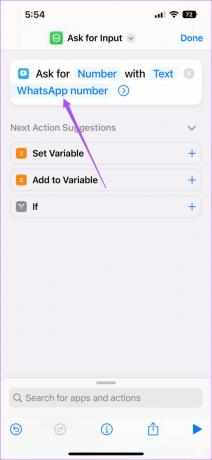
8. lépés: A második művelethez érintse meg a Változó beállítása elemet, és írja be ugyanazt a címkenevet a Változónévbe, azaz írja be a WhatsApp-számot.


9. lépés: Koppintson a megadott bemenet elemre, és az előugró menüből válassza ki az URL-t megadott beviteli típusként.


10. lépés: Most koppintson a keresősávra alul, és írja be URL, és válassza ki azt a lehetőséget, hogy harmadik műveletként adja hozzá.
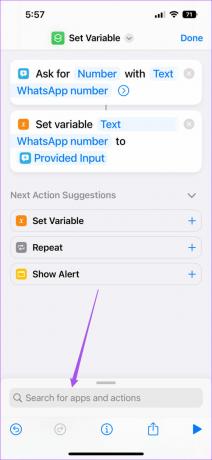

11. lépés: típus http://api.whatsapp.com/send? telefon=1 az URL mezőben, és érintse meg a Kész gombot a billentyűzeten. A link utolsó számjegye az Ön országának hívószáma.

12. lépés: Változó hozzáadásához érintse meg az URL melletti Plusz ikont.

13. lépés: A billentyűzet feletti javaslatok közül válassza ki a változó nevét (WhatsApp-szám szövege).
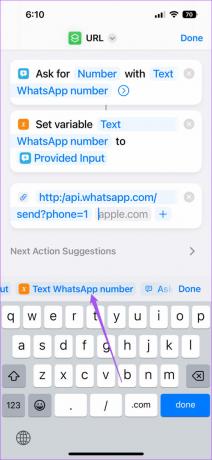
14. lépés: Végül adja hozzá a negyedik műveletet a kereséssel Nyissa meg az URL-t a keresősávban, és válassza ki azt.

15. lépés: Az összes művelet hozzáadása után érintse meg a Kész gombot a jobb felső sarokban.

Létrejött a Siri parancsikonja, amellyel WhatsApp-üzenetet küldhet a szám hozzáadása nélkül. Ha nem látja a parancsikont a kívánt címke szerint, akkor az alábbiak szerint nevezheti át.
1. lépés: Nyomja meg hosszan a Siri parancsikont a Parancsikonok alkalmazásban.

2. lépés: Válassza az Átnevezés lehetőséget.

3. lépés: Módosítsa a Siri parancsikon nevét, és érintse meg a Kész gombot.

Használjuk most az újonnan létrehozott Siri parancsikont.
1. lépés: Koppintson a Spotlight Search ikonra az iPhone kezdőképernyőjén, vagy húzza lefelé az ujját a kezdőképernyőn a Spotlight Search megnyitásához.

2. lépés: Írja be a Siri parancsikon nevét, és koppintson rá.
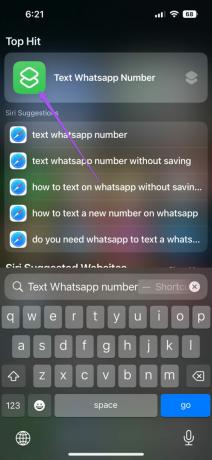
3. lépés: Amikor a parancsikon megjelenik a tetején, írja be a WhatsApp üzenet küldéséhez szükséges számot. Ezután érintse meg a Kész gombot.

A csevegés megnyílik a WhatsApp-on, és megkezdheti az üzenetek küldését. De abban az esetben, ha a WhatsApp nem indul el iPhone-ján, megtekintheti a javításokat javasoló bejegyzésünket
WhatsApp-üzenet küldése szám hozzáadása nélkül Androidon
WhatsApp-üzenet küldéséhez használhatja a WhatsApp Short Link funkciót Android-telefonján, amelyet különböző alkalmazásokban és webhelyeken fog látni. Ezzel a funkcióval ingyenesen küldhet WhatsApp-üzeneteket telefonszámok hozzáadása nélkül.
1. lépés: Nyissa meg a kívánt böngészőalkalmazást Android-telefonján.
2. lépés: A keresősávba írja be https://wa.me/phone szám országkóddal és érintse meg az Enter gombot.

Például, https://wa.me/919876543210.
3. lépés: Amikor megjelenik a WhatsApp üzenet a böngészőben, érintse meg a Folytatás gombot.

A csevegés a WhatsApp alkalmazásban nyílik meg, és most már elkezdhet üzeneteket küldeni erre a számra.
Ha a WhatsApp nem válaszol, tekintse meg bejegyzésünket a címre javítsa ki, hogy a WhatsApp nem válaszol Androidon.
WhatsApp szám hozzáadása nélkül
Elkerülheti a névjegyek zsúfoltságát, ha nem menti el a WhatsApp-számokat. Továbbá, ha rosszul emlékszik a nevekre, legalább üzenetet küldhet a WhatsApp-on lévő számra. Megtekintheti bejegyzésünket is hogyan lehet áthelyezni a WhatsApp csevegést iPhone-ról Androidra ha úgy dönt, hogy vált.
Utolsó frissítés: 2022. szeptember 16
A fenti cikk olyan társult linkeket tartalmazhat, amelyek segítenek a Guiding Tech támogatásában. Ez azonban nem befolyásolja szerkesztői integritásunkat. A tartalom elfogulatlan és hiteles marad.
Írta
Paurush Chaudhary
A technológia világának legegyszerűbb megfejtése, és az okostelefonokkal, laptopokkal, tévékkel és tartalomfolyam-platformokkal kapcsolatos mindennapi problémák megoldása.



